windows服务器的防火墙怎么自定义设置
2017-04-06
Windows2008中的IIS中,防火墙产品已经与Server Manager实用程序及Roles Wizard整合在一起,让windows服务器的防火墙不再是鸡肋。下面是小编给大家整理的一些有关windows服务器的防火墙设置自定义规则方法,希望对大家有帮助!
windows服务器的防火墙设置自定义规则方法
打开防火墙之后,看到如图界面所示
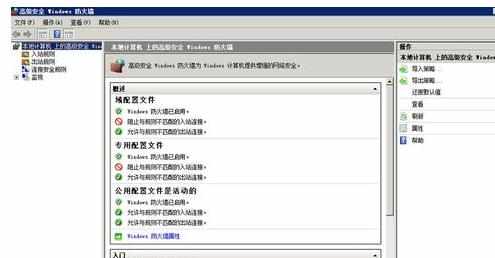
点击左上角的入站规则,右键---新规则,添加新的自定义规则,如图,选择自定义规则选项,点击下一步
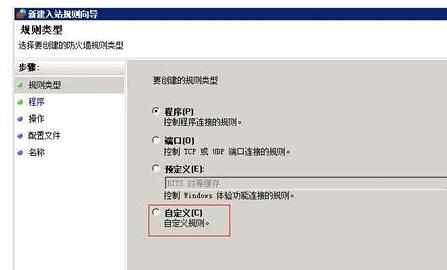
然后选择应用的程序,就是哪个机器上部署的程序使用这个规则,一般都选择所有程序,如图,点击下一步
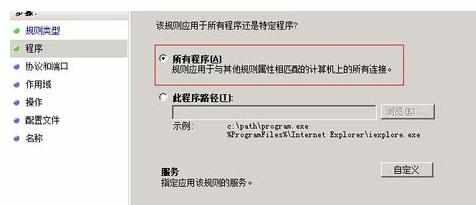
这里对协议和端口做一下简单介绍。协议端口下拉列表里边有许多类型,各个协议端口都可以查到,这里简单介绍一下前边通用的
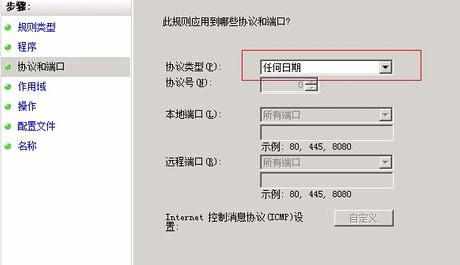
接下来选择作用域了,们可以选择任何ip来应用此规则。但是对于一些频繁不正常访问的网段,这个设置非常管用。我们可以通过添加一些不正常访问的网段,来禁止他们访问,减少服务器的压力。如图所示,点击添加

打开添加界面,有两种方式,一种是特定ip的指定方式,还有就是ip段的方式。一般都使用ip段的方式,进行添加。
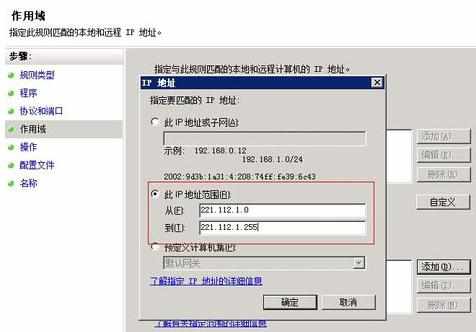
点击确定之后,对于上边添加的这些ip,我们可以应用防火墙的三项连接规则,对于不信任的ip我们可以使用第二或者第三选项,阻止其访问我们的服务器
最后给我们的规则取个名字就可以,完成设置,然后在我们的防火墙规则里可以看到我们应用的规则,如图所示,出站规则也是类似的设置和方法
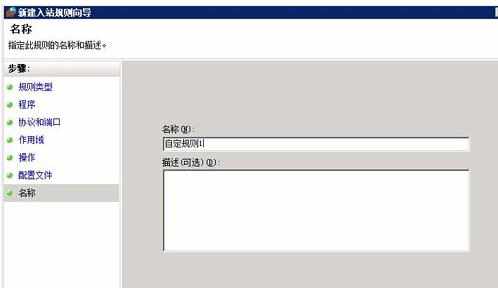
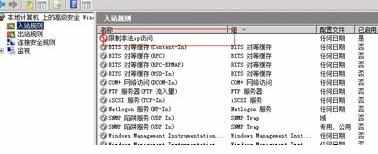
END